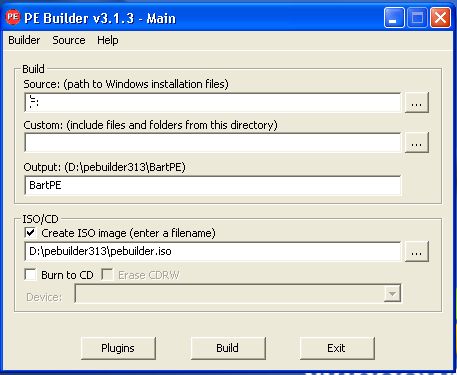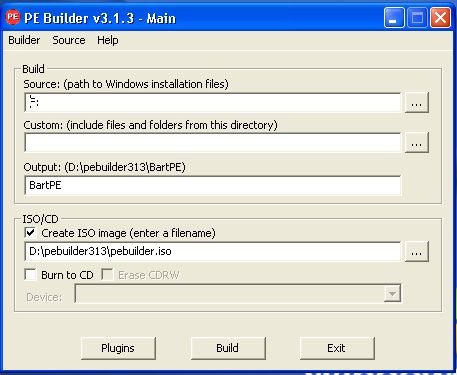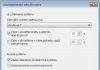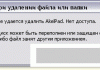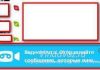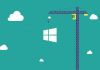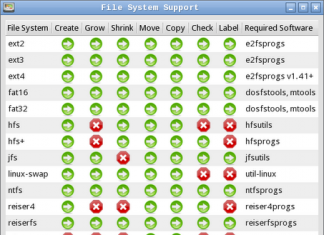Готові CD з Windows Live CD
Live7_MB_CD.iso, WinPEae3.1v2012-liveCD.iso (Windows 7 LiveCD), WindowsXPPortablePLSeptember2010.rar (Windows XP LiveCD), Win8.1SP-2014_x64.ISO, Win8.1SP-2014_x86.ISO (LiveCD windows 8)
Додаток дозволяє створювати завантажувальний версію середовища Windows XP / 2003, яка запускається безпосередньо з CD / DVD (так званий LiveCD). Стандарт містить всього кілька базових додатків, але може бути розширено з допомогою плагінів для додавання інших компакт-дисків.
Додаток: завантаження системи з завантажувального компакт-диска дозволяє перевірити конфігурацію комп’ютера та його правильну роботу, відновити дані, видалити віруси, виконати повну дефрагментацію диска, включаючи віртуальну пам’ять і файли реєстру, без запуску системи.
Створіть свою власну дошку:
після запуску програми в головному вікні ми вказуємо шлях до установочних файлів Windows (наприклад, ISO-образ, змонтований на віртуальному диску), вибираємо «Створити ISO-образ», щоб створити образ диска для запису.
Вибравши кнопку «Плагіни», ми отримуємо доступ до підключеним плагінів. Ми можемо включати / відключати плагіни і додавати нові. Багато корисні плагіни можуть бути скопійовані з встановленою модифікації Ultimate Boot CD для Windows – ми копіюємо папку з необхідним додатком з каталогу … UBCD4Winplugin в … pebuilderplugin. Після запуску оригінального PeBuilder і вибору плагінів ми побачимо нові активовані плагіни, наприклад, 7-zip програму, FreeCommander, Defragler, Recuwa, DriveImage XML і т. Д.
Потім натисніть «Build» і створіть образ диска. Після створення ми записуємо образ на диск і запускаємо з нього комп’ютер.
модифікації:
скачати:
заснований на Bar, натхненний середовищем “dos” Ultimate Boot CD з доданими програмами, які можна скопіювати в базову компіляцію Барта. Це найкраща імітація нормальної Windows, будучи повноцінним рятувальним колом. Інструкції по збірці цієї дошки такі ж, як і у Барта. Ліцензія: безкоштовно
скачати:
також Бартовский, найбільш розвинений.
ОТЛП Олдтаймер
LiveUSB версія:
Створені ISO-образи також можна помістити на завантажувальний USB-накопичувач, використовуючи такі програми, описані в запису мультизагрузочного компакт-диска (додаток Xboot, після додавання образу виберіть «PE, MSDART, ERD (тільки для Windows XP)»